참고
remote : 원격 저장소인 https://github.com/mingseok/frontend-backend-database-practice 말하는 것
origin : 원격 저장소인 frontend-backend-database-practice 말하는 것
로컬 서버에 초기 세팅

해당 위치를 잘 찾아가서 실행 시켜야 한다.
"git remote add https://github.com/mingseok/dev-engage-nexus.git"
-> 원격(깃헙) 저장소를 프로젝트를 현재 로컬로 가져 올때 사용된다.
### GitHub 레포지토리를 클론하기 위한 명령어입니다.
git clone https://github.com/your-username/dev-link-central.git
설정 파일 들어가는 법
sudo vim /etc/profile
//자바 파일
sudo nano /etc/environment
파일 이동 명령어
"ls" : 현재 위치의 파일, 폴더들 보기
"cd .." : 해당 파일 기준으로 한칸 밖으로 나가기
"cd xxx" : 해당 파일로 들어가기
- e.g.) "cd dev-engage-nexus/", "cd app", "cd step1"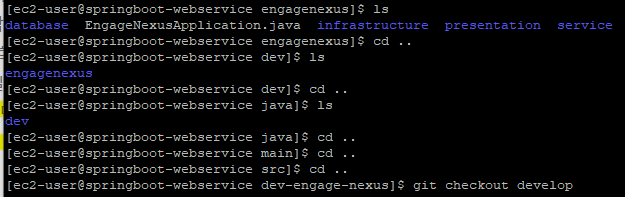

테스트 + 배포
*권한 문제 : chmod +x ./gradlew
1 : "./gradlew build" = "./gradlew build -x test"
2 : ./gradlew clean test
실행 시키기
3 : ./gradlew bootRun --args='--spring.profiles.active=prod'
커맨드 에러 발생시
export PATH="/usr/bin:/bin:/usr/sbin:/sbin:/usr/local/bin:/usr/X11/bin"
root → 유저 / 유저 → root 이동 방법
root -> 유저 가는 방법 : su - ec2-user
-> 패스워드 : 1234
유저 -> root : su
-> 패스워드 : 7xxxkpxx
브랜치 확인 하는 법

"git stash"
"git branch" : 현재 브랜치가 어딘지 보여준다
-> 만약, 안된다면? 현재 나의 위치가 밖에 있는 것이다.
// 만약 보이지 않는 브랜치로 가고 싶을때도 이걸 사용한다.
"git checkout develop" -> 현재 작업 디렉토리의 브랜치를 'develop' 브랜치로 전환한다.
이 명령을 실행하면 'develop' 브랜치로 이동 한다.
"git branch --set-upstream-to=origin/develop develop"
-> 현재 로컬 브랜치를 원격 저장소의 특정 브랜치와 연결(추적)하는 명령어이다.
이 명령을 통해 로컬 브랜치와 원격 브랜치 간의 관계를 설정할 수 있습니다.
git pull 관련
"git status" : 현재 작업 디렉토리의 Git 저장소 상태를 보여주는 명령어이다.
이 명령어를 실행하면 Git이 추적하고 있는 파일의 변경 사항과
커밋 상태 등을 확인할 수 있다.
"git remote update" : 보통 pull 받기 전 git remote update 명령어를 사용해
최신 이력 정보를 확인한 후 pull을 진행한다.
"git pull" : 인텔리제이에서 커밋하고 push한 것을 로컬(서버)에서 수정 내용을 받는다.
*안될 경우*
"git fetch" -> "git stash"이렇게 뜬다면 정상 적으로 로컬로 pull 작업이 완료 된 것이다.

파일 상세 보기
해당 위치에 있어야 볼 수 있다.
"nano deploy.sh" : 해당 파일의 내용을 이동하여 바로 볼 수 있다.
-> 나갈때는 (컨트롤 + o) 저장시키고 -> 엔터 -> (컨트롤 x)
"tail xxx.java" : 해당 파일의 내용을 이동하지 않고 바로 볼 수 있다.
-> e.g.) "xxx.java" 부분은 파일이름이랑 확장자까지
MYSQL 연결
"mysql -u minseok -p -h RDS엔드포인트"
mysql 접속
MYSQL 접속 : mysql -u root -p
-> mysql 비밀번호 : 0528kpIL!@ 7169kpIL!@ 7169kpil
테이블 생성 : CREATE USER 'minseok'@'%' IDENTIFIED BY '0528kpIL!@';
권한 부여 : CREATE DATABASE test;
변경내용 적용 : GRANT ALL PRIVILEGES ON *.* to 'minseok'@'%';
내가 생성한 RDS에 접속하고 싶다면?
*root로는 안된다
MYSQL 접속 : mysql -u minseok -p -h RDS엔드포인트
비밀번호 : 1234
버전 확인 및 설치
"git --version" : 깃 버전 확인
"java --version" : 자바 버전 확인
"sudo yum install git" : 깃허브 설치
"sudo yum install | grep jdk" : JDK 설치
전체 작업
e.g.) 원격에서 커밋하고 push 까지 진행 후, 로컬에서 데이터 변경 전 / 후로 확인 후 배포까지 하는 과정
- 노란색이 제가 입력한 것

이어서 진행

